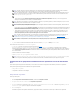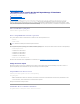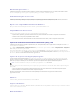Users Guide
ITAssistantnoutilizaningunaAPIdeVMwareparacorrelaciónodescubrimientodehostodeinvitado.ITAssistantadmiteeldescubrimientodehostde
VMwaresóloconSNMP.AldescubrirunhostdeVMware,ITAssistantcreaungrupopersonalizadoconlacadenaHost_<hostname (IP, DNS name and so on)>.
ITAssistantadmiteeldescubrimientodeuninvitadodeWindowsconSNMPyconCIM,mientrasquelosinvitadosdeLinuxsólosepuedendescubrircon
SNMP. CIM, WMI o SNMP deben estar activados en los invitados para que se realice el descubrimiento correctamente.
Al descubrir un invitado, IT Assistant enumera los invitados en el grupo Host_<hostname>sólosielhosttambiénfuedescubiertoenITAssistant.Elinvitado
descubierto muestra un icono de maletín.AdemássecreaunaentradaadicionalparaelinvitadodentrodelgrupoDesconocidos. IT Assistant indica el
invitadosóloenelgrupoDesconocidossielhostnosedescubrióenITAssistantosielinvitadonorespondealprotocolodedescubrimiento.
GrupodehostdeVMwaredinámico
IT Assistant descubre sistemas VMware
ESX Server. Cada host se descubre en Servidores VMware ESX de grupo de dispositivos® Hosts. Para cada host,
ITAssistantcreaunnuevogrupoHost_<hostname>.ElhostdeESXServerylasmáquinasvirtuales(eneldescubrimiento)seañadencomonodos
secundarios en este grupo.
Además,ITAssistantactualizaautomáticamentelaconfiguracióndelhostsiunamáquinavirtualsemuevedeunhostaotro.Noesnecesarioactualizar
manualmenteelinventariodeloshostsdeorigenodedestinoparareflejarelcambioenloshosts.
IntegracióndeVMwareESXServer
PuedeutilizarITAssistantparadescubrirysupervisarVMwareESXServerversión3.x,ytambiénparaobtenerinformaciónsobrelasmáquinasvirtuales
relacionadasatravésdelprotocolosimpledeadministracióndered(SNMP).Paraobtenermásinformación,verConfiguracióndeSNMPenelservidorVMware
ESX 3.5 para enviar capturas a IT Assistant.
PuededescubrirvariasmáquinasvirtualesenelentornoderedutilizandoITAssistantyverlasenelárbolDispositivoconlosdemásdispositivosdelared.
Se puede descubrir:
l Sistemas ESX Server mediante SNMP e IPMI solamente
l MáquinasvirtualesLinuxmedianteSNMPsolamente
l MáquinasvirtualesbasadasenWindowsmedianteSNMPyCIM
SiDellOpenManageServerAdministratorestáinstaladoenelhostdeESXServer,elhostserádescubiertoenlascategoríasServidor y Servidor VMware
ESX® HostsenelárbolDispositivo.
Haga clic en Vista® Actualizar en la vista Dispositivos para:
l VerlosnombresdelasmáquinasvirtualesenlapáginaDetalles de dispositivosdelhost;sihadescubiertoelhostantesquelasmáquinasvirtuales.
l TrasladarlosnombresdelasmáquinasvirtualesdeDesconocidos a Dispositivos invitados en VMware ESX Server enelárbolDispositivo;siha
descubiertolamáquinavirtualantesqueelhost.
ApartirdeITAssistant8.1,ustedpuedegenerarinformesdemáquinasvirtualespormediodelinformepredefinidodemáquinasvirtuales.Paraobtenermás
información,verInformes personalizados.
Microsoft Hyper-V
Server 2008 y Windows
Server 2008 con
funciónHyper-V
AgrupamientodelhostydeinvitadosenelárbolDispositivos y
visualizacióndelainformacióndeasociacióndehost-invitado,
supervisióndelrendimientoylaalimentación,alertas,iniciode
aplicaciones, tareas, actualizaciones de software e inventarios,
actualizaciónautomáticadelaconfiguracióndelhostsiunamáquina
virtual migra de un host a otro.
Seelaboraráninformesespecíficosdeinvitadosqueseejecutaránen
WindowsServer2008confunciónHyper-V de forma similar a VMware
ESXServer.Paraobtenermásinformación,consultelaAyudaenlíneade
ITAssistant.
No aplicable
Citrix XenServer
Supervisióndelrendimientoylaalimentación,alertas,iniciode
aplicaciones, tareas, actualizaciones de software e inventarios
Agrupamientodeequiposhosteinvitadosenelárbol
Dispositivosyvisualizacióndelainformacióndela
asociaciónhost-invitado.
NOTA: ITAssistantmuestraautomáticamenteelnuevoestadodelamáquinavirtualsiemprequeustedhayaestablecidocorrectamenteeldestinode
lascapturasenelsistemahost.Paraobtenermásinformación,consultelaGuíadeadministraciónbásicadeVMware en el sitio web de asistencia de Dell
en support.dell.com/manuals.
NOTA: ITAssistantsólopuedeadministrarlosequiposhostdeESXServerquetenganinstaladoDellOpenManageServerAdministratorversión5.x o
versiones posteriores.
NOTA: siServerAdministratornoestáinstaladoenelhostdeESXServer,ustedpuededescubrirelsistemautilizandolainterfazdeadministraciónde
plataformainteligente(IPMI).Enestecaso,elsistemasedescubreenlacategoríadedispositivosquesedescubrenconIPMI.
NOTA: paradescubrirlosequiposhostdeESXServer,tambiéndebeconfigurarlaIPMIenelhostdeESXServer.Paraobtenermásinformación,
consulteeldocumentotécnicosobreAdministracióndeservidoresDellPowerEdgemedianteIPMItool en el sitio web de asistencia de Dell en
www.dell.com.
NOTA: hagaclicconelbotónderechodelmousesobreelnombredelhostyseleccioneActualizar inventario,sielestadodelamáquinavirtualha
cambiadoosihatrasladadolamáquinavirtualaunhostdistinto.